UEでのバージョンコントロールにPlasticSCMを使う
Plastci SCM / Unity Version Controlの概要
Codice Softwareが開発していた Plastic SCM は2020年にUnityに買収され、Unity DevOpsにUnity Version Controlとして組み込まれました。

公式サイト内ではunity version control system (UVCS)と略されているのを見かけるので、ここでもUVCSとします。
ちなみに、Plastic SCMの SCM はSoftware Configuration Managementの略です。
基本無料から利用でき、無料枠は「1〜3人」「ストレージ5GB」です。


5GBより先は時間単位で計算されるので、大量に容量を消費しても短時間で整理すれば請求を節約できそうです。
(あとUnity Cloudにはクラウドストレージとして10GBの無料枠がありますが、UVCSが消費する容量は含まれません。Unity Cloudは現在アルファ版で、将来的に統合されるのかどうなのかは不明です)
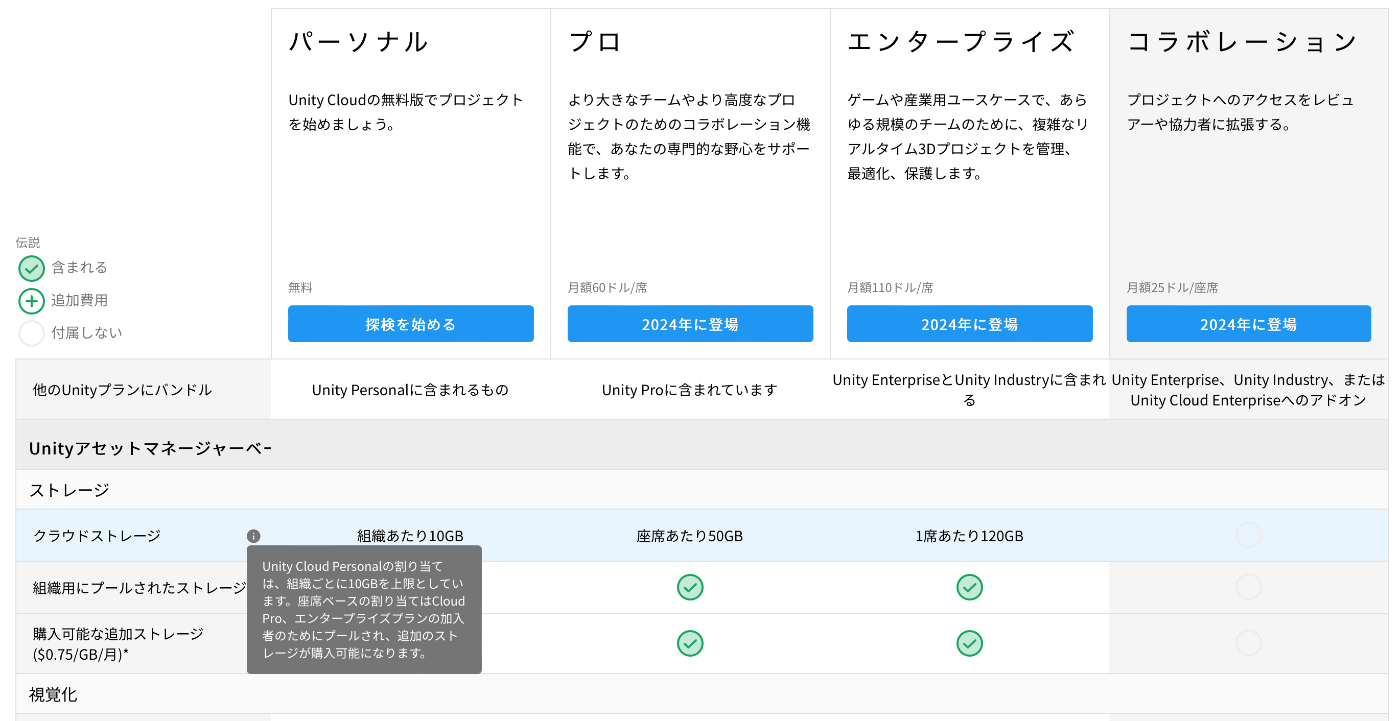
(↑画像は自動翻訳したところ)
UEでのソースコントロール
UEは定番バージョン管理システム各種を利用でき、Plastic SCMのプラグインも用意されています。
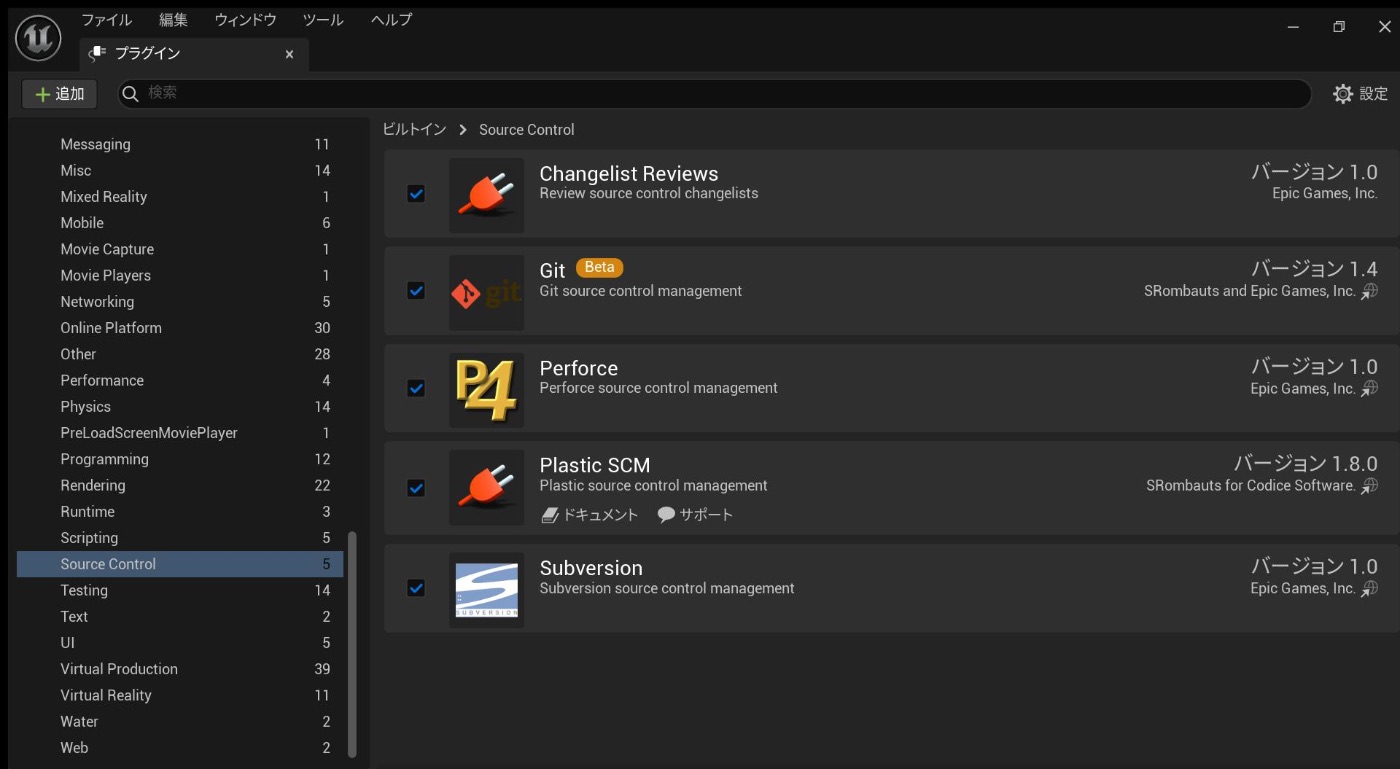
エディタ右下の「ソースコントロール」メニューから有効にします。

……ここからさきのUEでの設定に入る前に、まずUVCSの準備をしておきます
UVCSの準備
Unity DevOpsのページの「ここから登録」で登録します。
PlasticSCMのサイトの「Start for Free」からでもいけます。

「Select your organization」で自分の組織を選びます。
例えば業務で使ってるのと分けるみたいな時はここで「New organization」しましょう。
(あとからでも作れます)

支払い情報を入力したりちょっとしたアンケートに答えたりしてようこそ画面に移ります。
組織とリポジトリの追加

組織がなければCreate Organizationしましょう。
「Unity Version Control organization」と「Unity organization」と組織が2種類ある点にご留意ください。
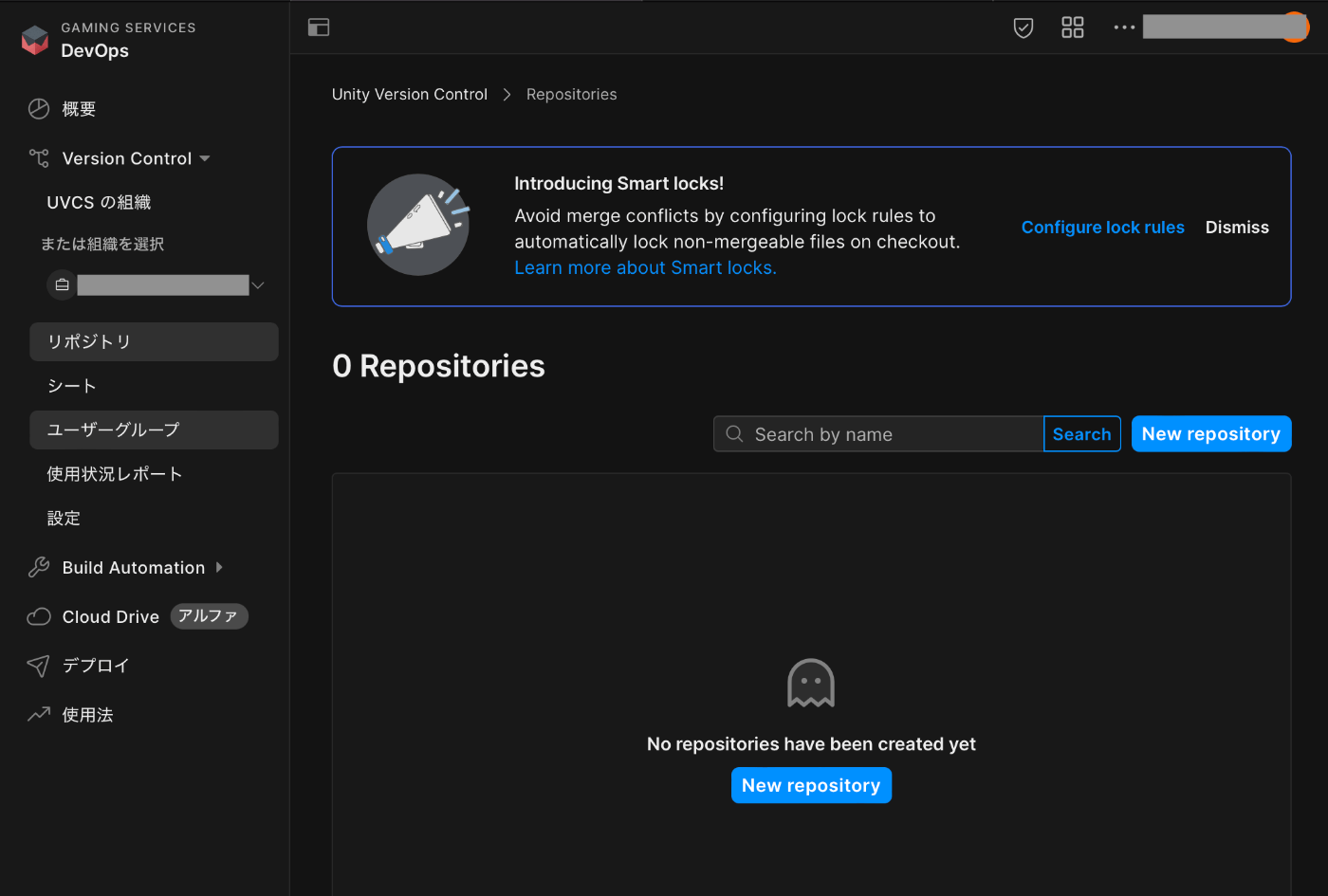
組織を選択(または作成)したら、「リポジトリ」に入って「New Repository」でリポジトリを作成します。
また、クライアントappもダウンロードしてインストールしておきましょう

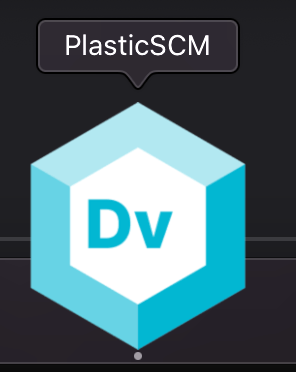
この時点でのリポジトリの様子はからっぽです。

(This repository is empty)
このとき、雲アイコンのあるプルダウンメニューに書かれているのが、この後使う「サーバーURLアドレス」です。控えておきましょう。
UE側での設定

プロジェクトを作ります。
エディタが開いたら、先ほど同様ウィンドウ右下の「リビジョンコントロールに接続...」を実行し
「リビジョンコントロールにログイン」 ダイアログを開きます。
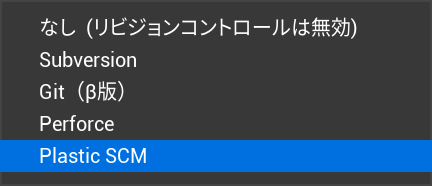
「プロバイダ」では Plastic SCM を選択
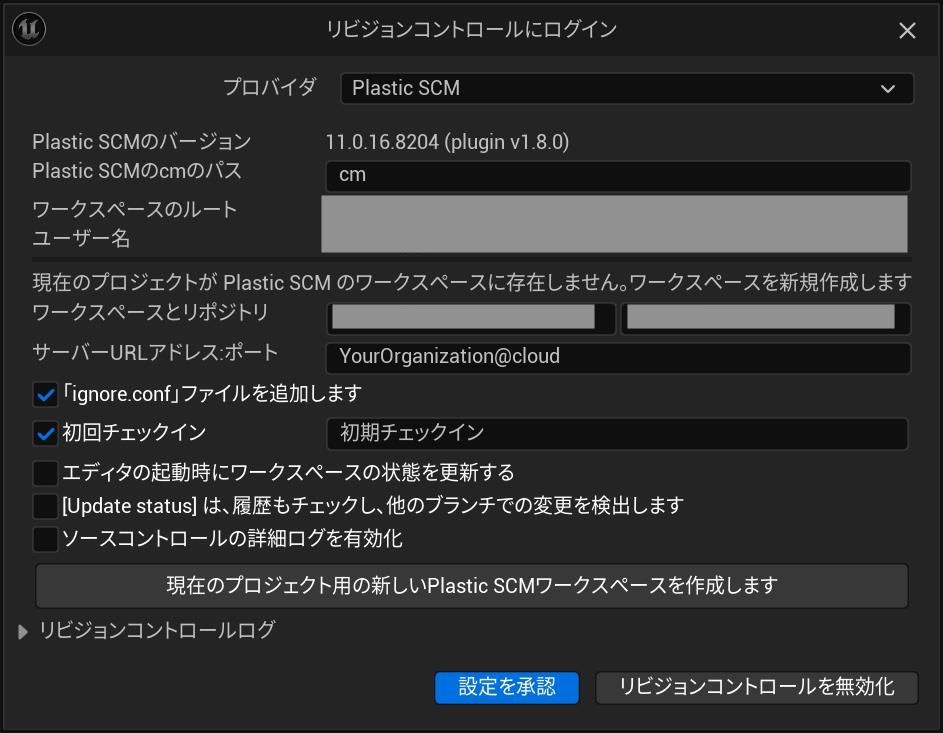
「サーバーURLアドレス:ポート」に先ほど控えたのを入力します。
{組織}@cloud
クラウド以外にローカルサーバーも使えるはずですが今回はクラウドを利用します。
「設定を承認」すると接続が始まります。
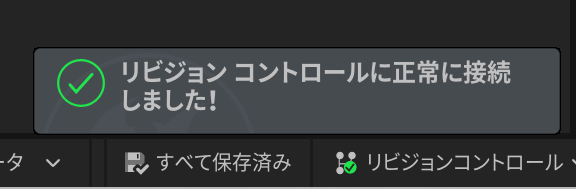
使う
ここまでの準備でソースコントロールが利用できるようになりました。
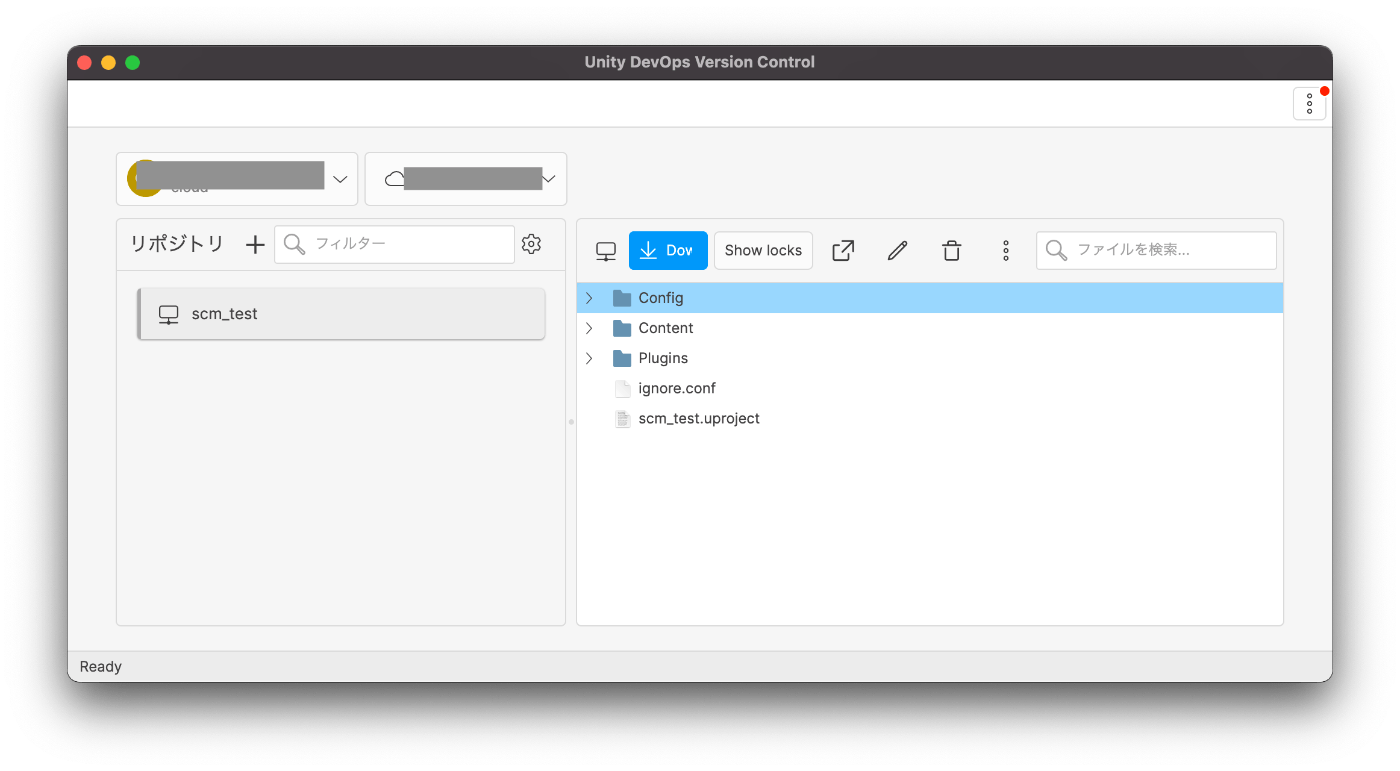
Plastic SCMのクライアントから見ると、初期のチェックインでプロジェクトのファイルが設置されているかと思います。
UE上では、アセットブラウザでアセットを右クリックすると「リビジョンコントロール」メニューが使えるようになっており、
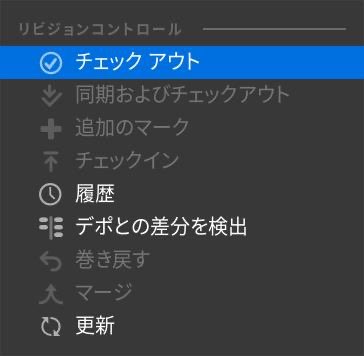
チェックアウトしたり、これまでの編集履歴を見たりできるようになります。

また、変更は「ビューの変更」で確認できます(「ビューの変更」は訳が変な感じです。Epicの方の講演でもそのようにおっしゃってましたので、次の5.4あたりではよりよき訳になっているかなと思います)
そのほかソースコントロール関連操作については公式ドキュメントで確認できます。
この解説はPerforce、SVNについてのようですが、
どのシステムを使っていてもUE上での操作は同じになるかと思います。
参考
Epicの方のバージョンコントロールについてのコミュニティ記事
UVCS側の公式ドキュメントはこちら
なお、Unreal Editor for Fortnite (UEFN)には「Unreal Revision Control」というのが標準で備わっています。
PerforceやUVCS使用時と体験としては同様なようです。
UEでも使えるようになるといいですね。
Discussion